Jeżeli chcesz być na bieżąco z wydarzeniami na świecie lub sprawdzić, co robią Twoi znajomi, warto wiedzieć, jak można uzyskać dostęp do Snap Mapy w aplikacji Snapchat.
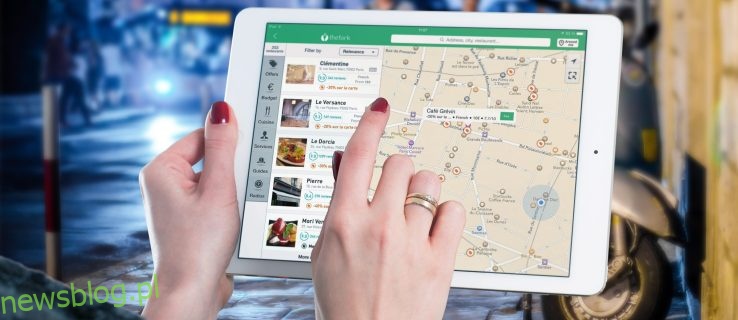
W tym artykule przedstawimy, jak uzyskać dostęp do mapy zarówno na urządzeniach mobilnych, jak i w wersji przeglądarkowej. Dodatkowo w sekcji FAQ znajdziesz porady dotyczące bezpieczeństwa podczas korzystania z Snap Map.
Jak otworzyć mapę w Snapchacie?
Aby uzyskać dostęp do Snap Map na urządzeniach z systemem iOS lub Android, wykonaj następujące kroki:
- Otwórz aplikację Snapchat.
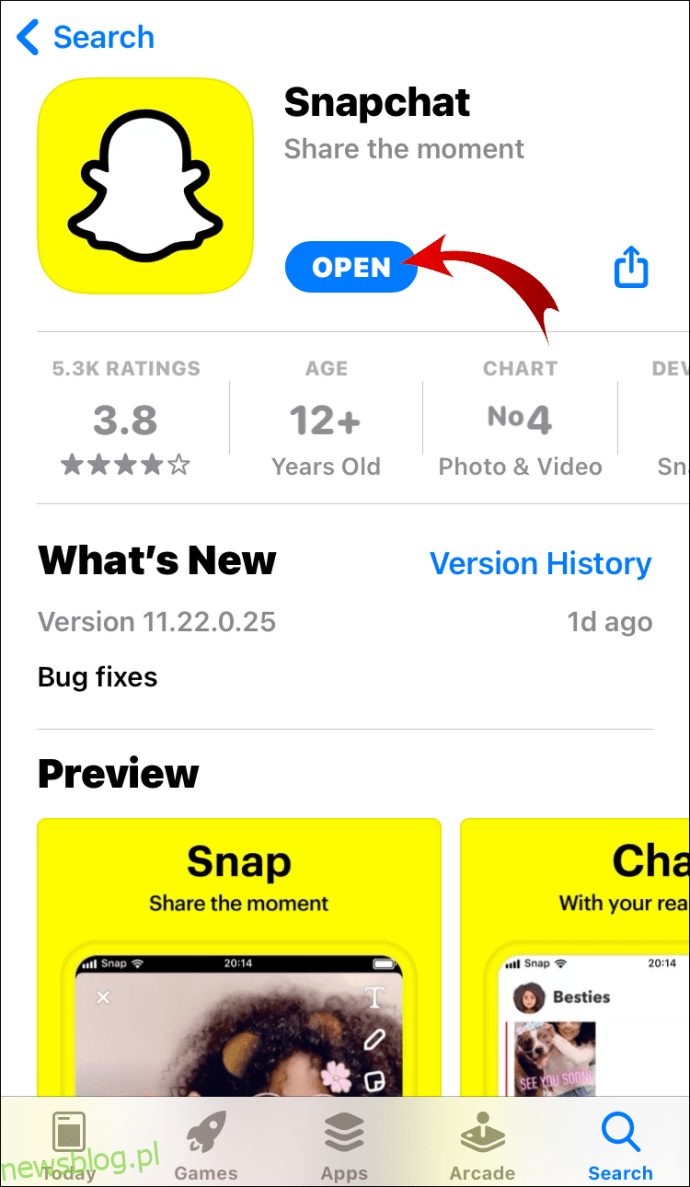
- Na głównym ekranie lub ekranie aparatu kliknij ikonę lokalizacji w lewym dolnym rogu.
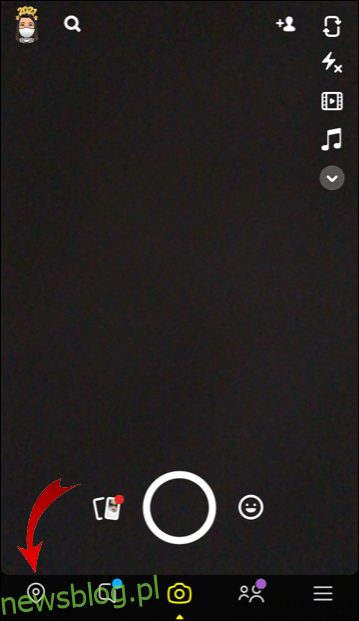
- Zobaczysz Snap Map oraz szczegóły dotyczące swojej lokalizacji.
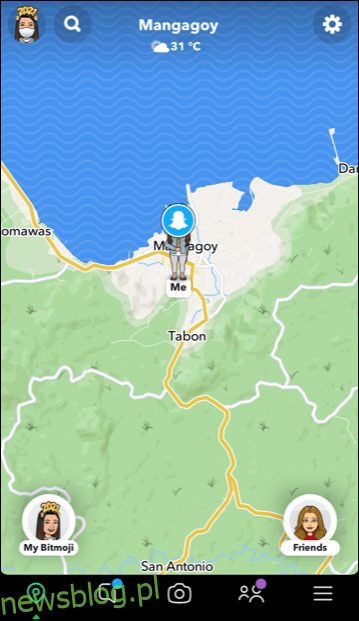
Aby uzyskać dostęp do publicznej wersji Snap Map w przeglądarce internetowej:
Czym jest mapa Snapchata?
Snap Map to interaktywna mapa, która umożliwia dzielenie się informacjami o lokalizacji z przyjaciółmi. Dzięki niej możesz przeglądać Snapy przesłane przez użytkowników z całego świata, w tym relacje z wydarzeń i najnowsze wiadomości.
Do najważniejszych funkcji Snap Map należą:
- Snapy – Aby zobaczyć Snapy z różnych lokalizacji na całym świecie, kliknij na mapy popularności. Kolor niebieski wskazuje na małą aktywność w danym obszarze, natomiast czerwony na dużą.
- Nasza historia – Możesz dodać zdjęcia swojej lokalizacji do kolekcji opowieści dla danej lokalizacji. Gdy ktoś przegląda tę historię, zobaczy zdjęcia osób, które przyczyniły się do jej powstania. Aby wyświetlić historię, kliknij okrągłą ikonę Story.
- Znajomi – Możesz zobaczyć, gdzie znajdują się Twoi znajomi, o ile zdecydowali się udostępnić swoją lokalizację. Aby rozpocząć czat z przyjacielem, kliknij na jego profil lub przytrzymaj go, aby zobaczyć więcej informacji. Aby znaleźć konkretnego znajomego, użyj opcji „Szukaj” wpisując jego imię.
Warto zauważyć, że jeśli Twoje konto Bitmoji jest połączone z Snapchatem, Twoi znajomi będą widzieli Twoje Bitmoji na mapie w miejscu, w którym się znajdujesz.
- Miejsca – Umożliwia łatwą interakcję z lokalnymi firmami. Kliknij interesujące miejsce, aby zobaczyć jego dane lub wyszukaj konkretną firmę, wpisując jej nazwę.
Jak otworzyć mapę Snapchata na iPhonie?
Aby otworzyć Snap Map na iPhonie:
- Uruchom aplikację Snapchat.
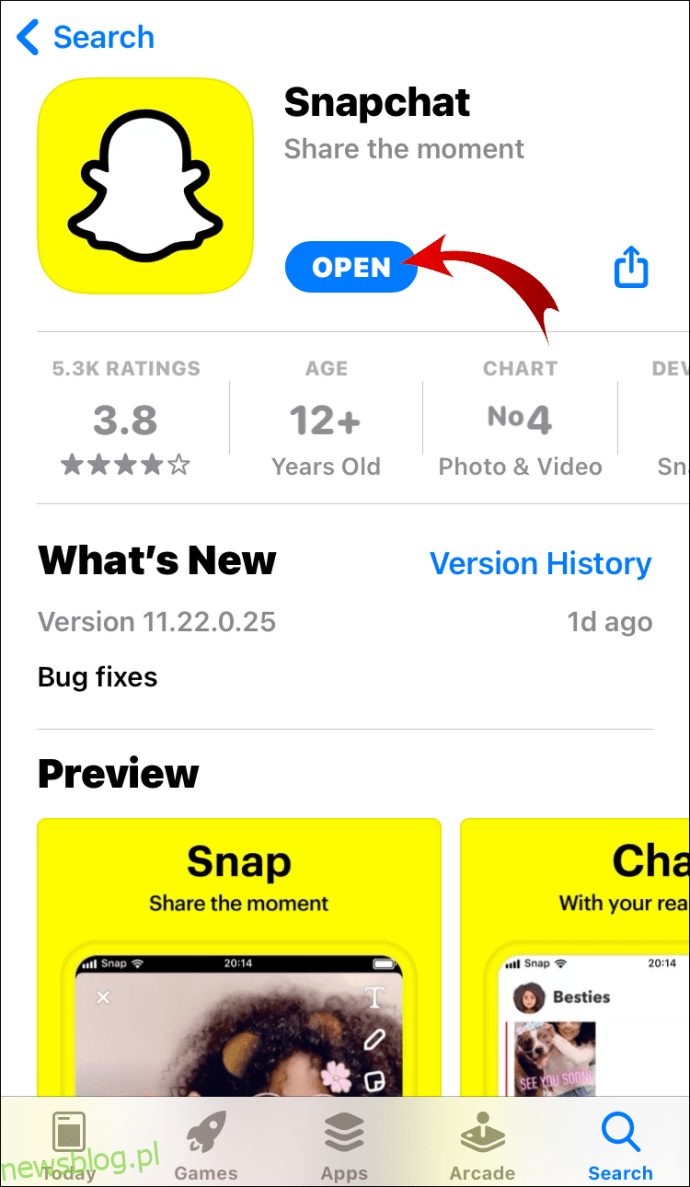
- Na głównym ekranie lub ekranie aparatu kliknij ikonę lokalizacji w lewym dolnym rogu.
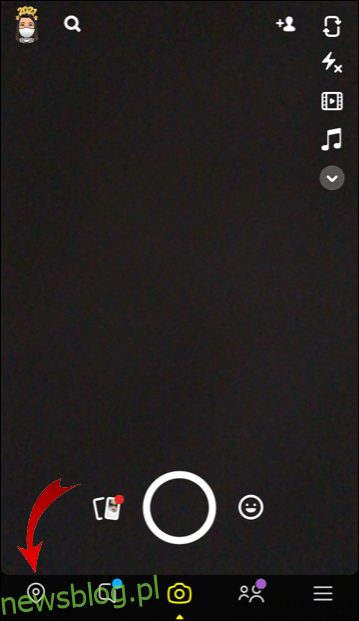
- Na mapie Snap zobaczysz swoją aktualną lokalizację. Rozwiń mapę, używając kciuka i palca wskazującego.
- Zobaczysz wszystkie publicznie opublikowane historie dotyczące Ciebie i Twoich znajomych, którzy udostępnili swoją lokalizację jako Bitmoji lub liczby wraz z ich lokalizacją w czasie rzeczywistym.
- Wybierz aktywny punkt na mapie, aby zobaczyć zdjęcia przesłane w tym obszarze.
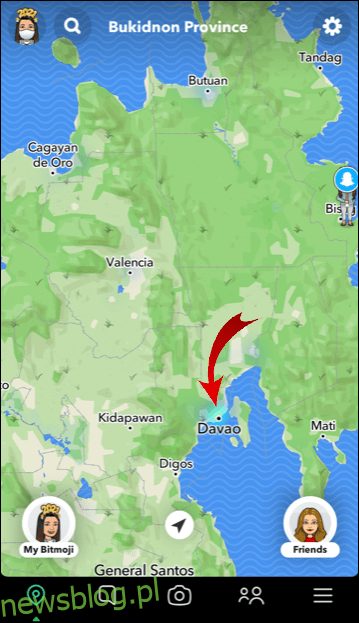
- Aby wyszukać znajomego, kliknij ikonę wyszukiwania w lewym górnym rogu.
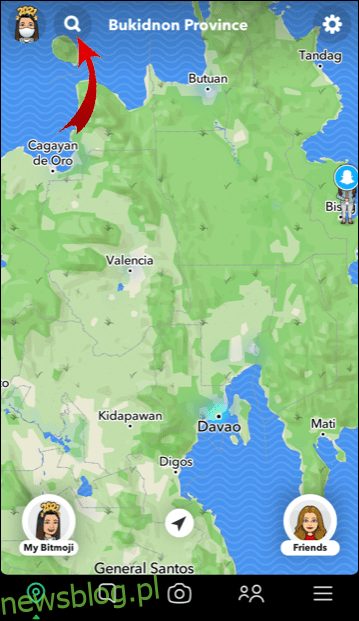
- Wpisz nazwę użytkownika znajomego w polu wyszukiwania.
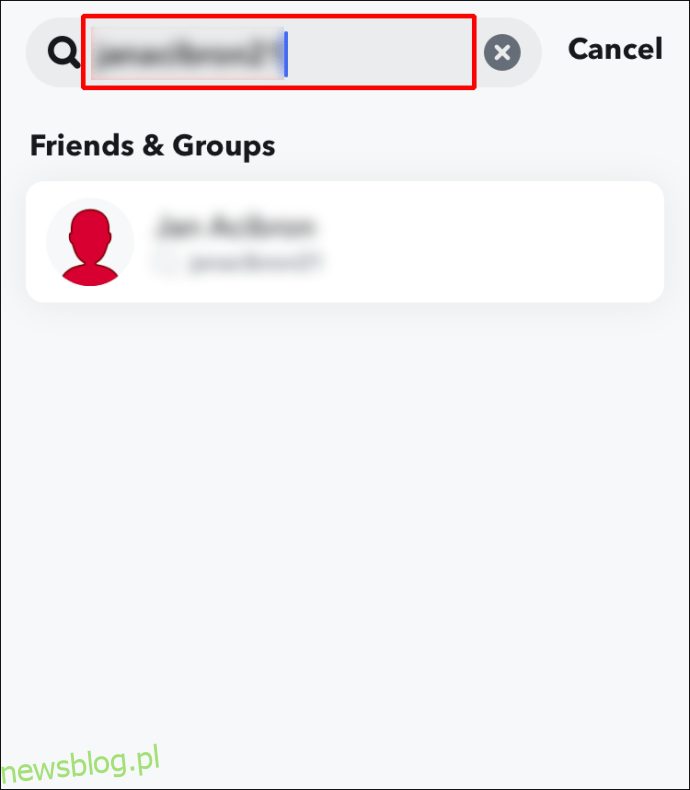
- Lokalizacja znajomego pojawi się z nazwą miasta, lokalnym czasem i szczegółami pogody na górze ekranu.
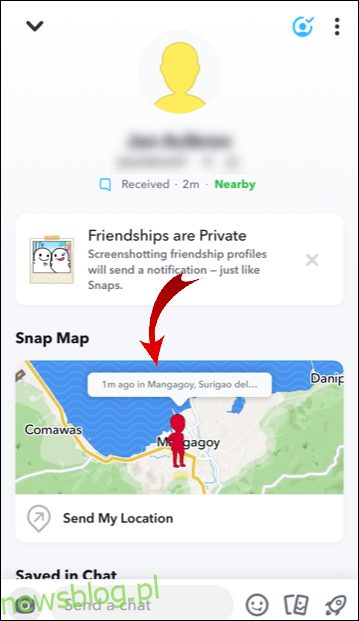
Jak uzyskać dostęp do mapy Snapchata na urządzeniu z Androidem?
Aby otworzyć Snap Map na telefonie z Androidem:
- Uruchom aplikację Snapchat.
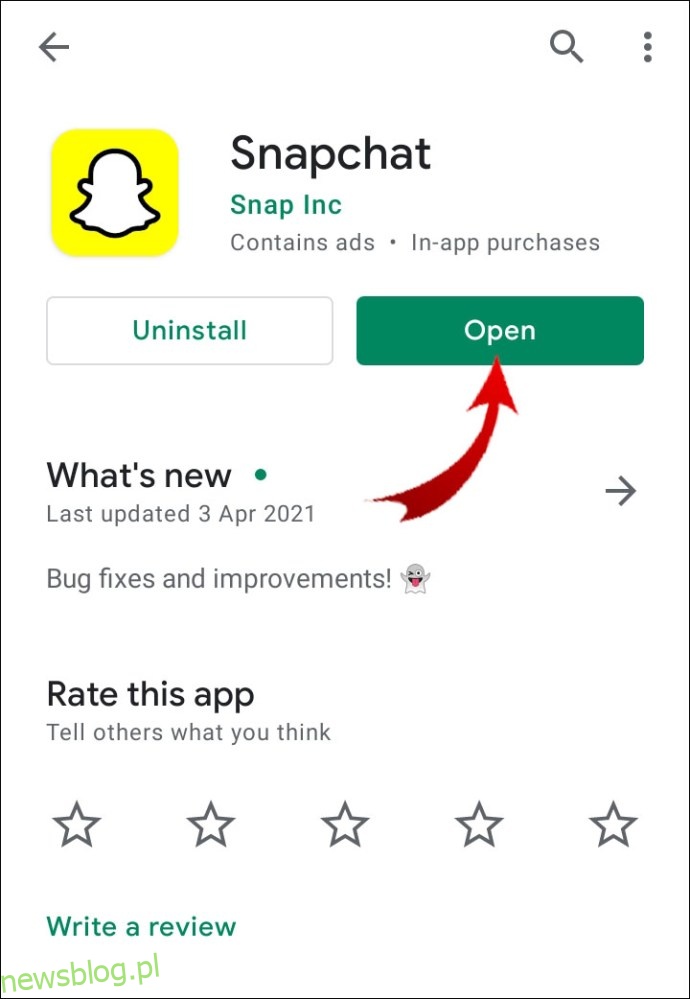
- Na głównym ekranie lub ekranie aparatu stuknij ikonę lokalizacji w lewym dolnym rogu.
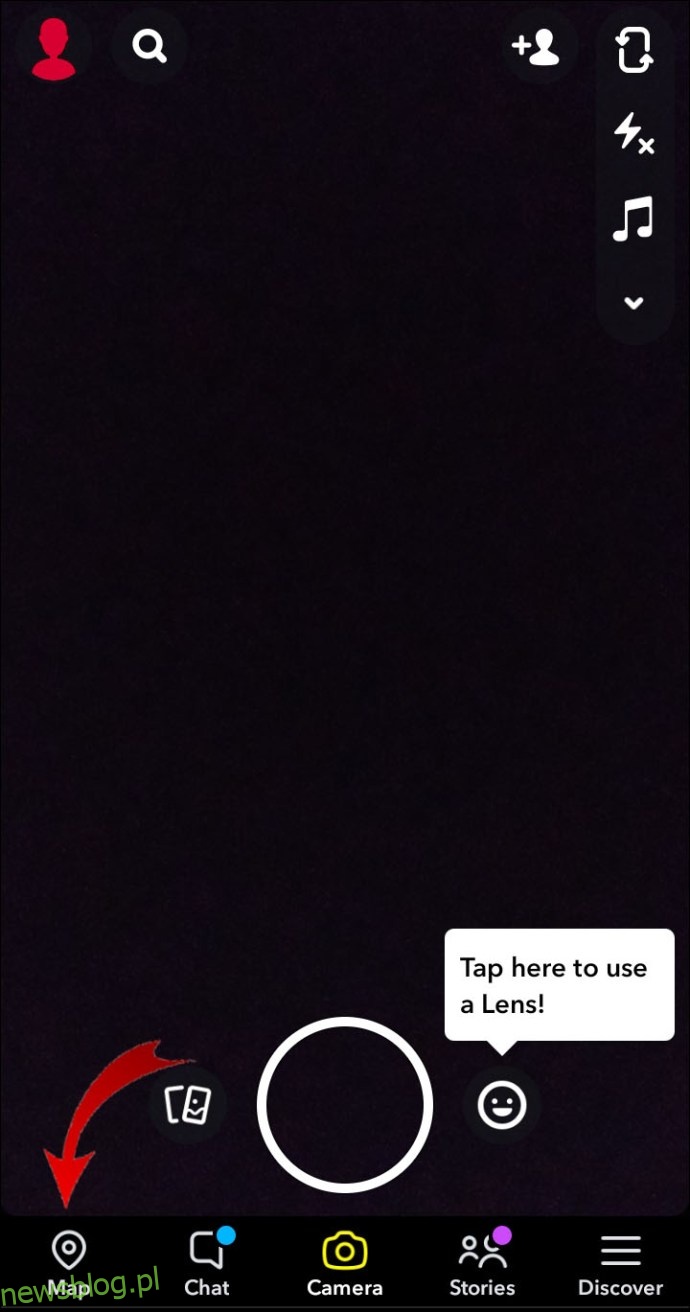
- Na stronie Snap Map zobaczysz swoją aktualną lokalizację. Rozwiń mapę przy pomocy kciuka i palca wskazującego.
- Przy tej okazji ujrzysz wszystkie publiczne historie dotyczące Ciebie oraz Twoich znajomych, którzy udostępnili swoje lokalizacje w czasie rzeczywistym.
- Wybierz aktywny punkt na mapie, aby zobaczyć zdjęcia z tej okolicy.
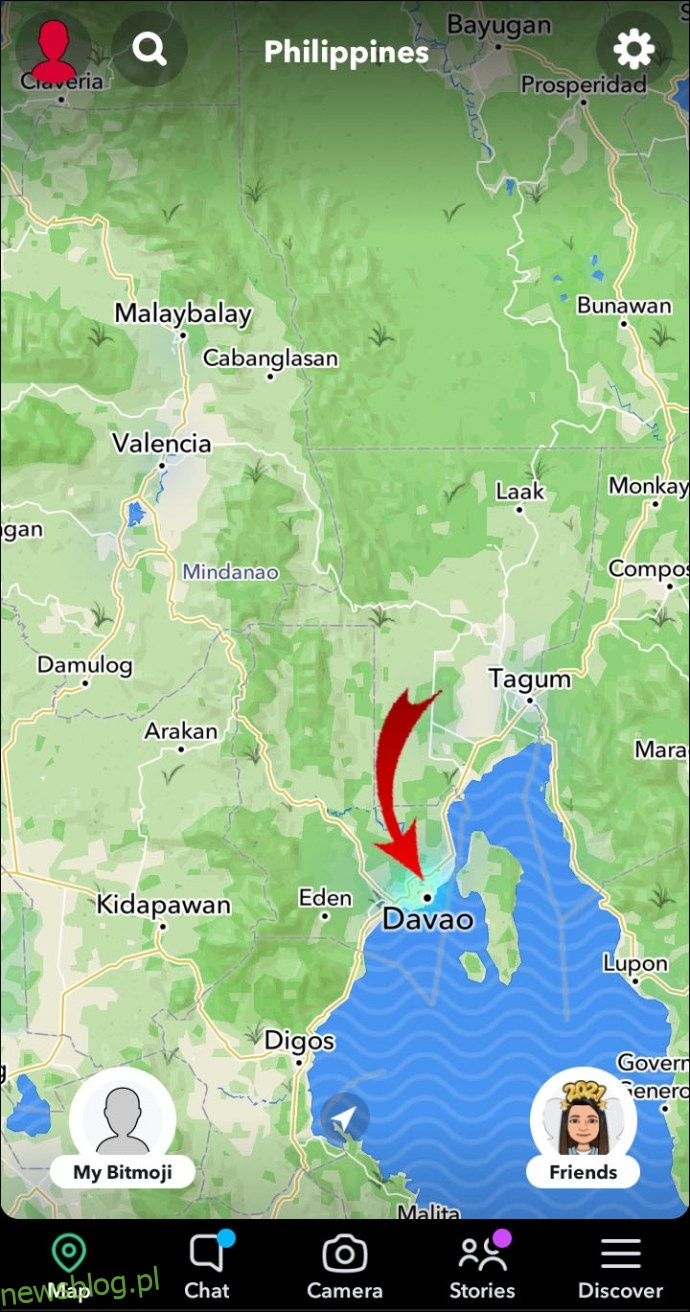
- Aby wyszukać znajomego, kliknij ikonę wyszukiwania w lewym górnym rogu.
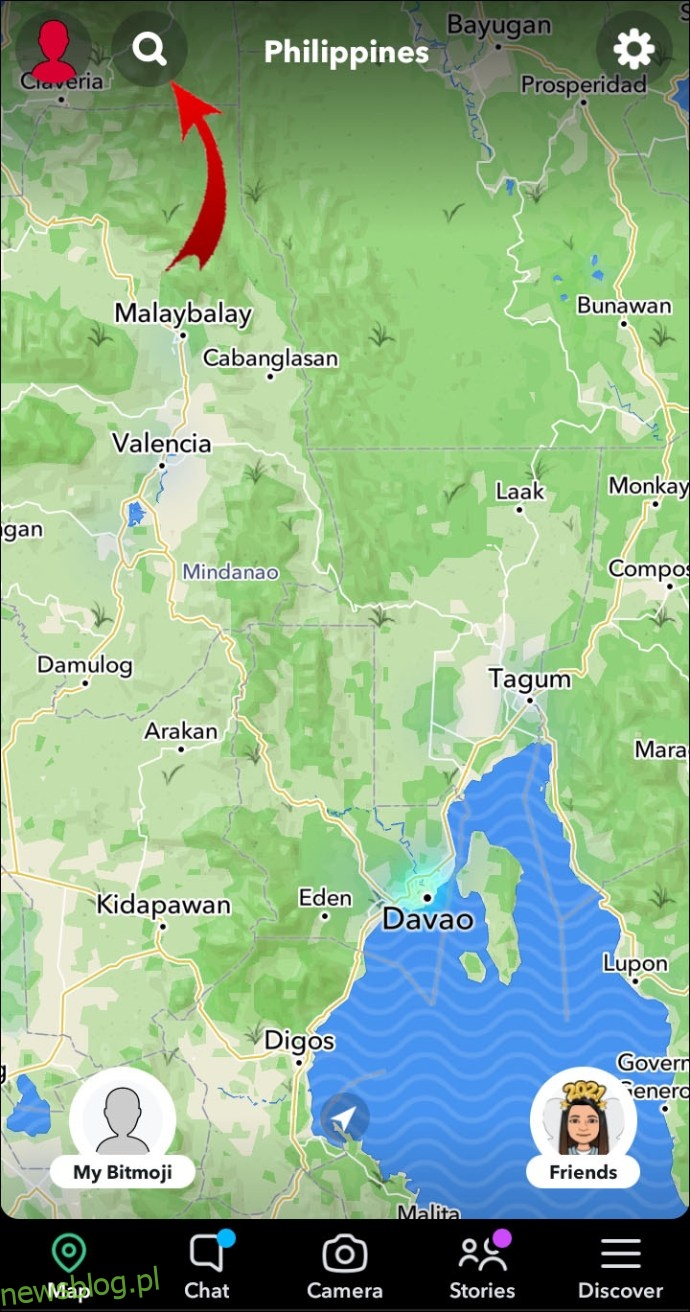
- Wpisz nazwę użytkownika znajomego w polu wyszukiwania.
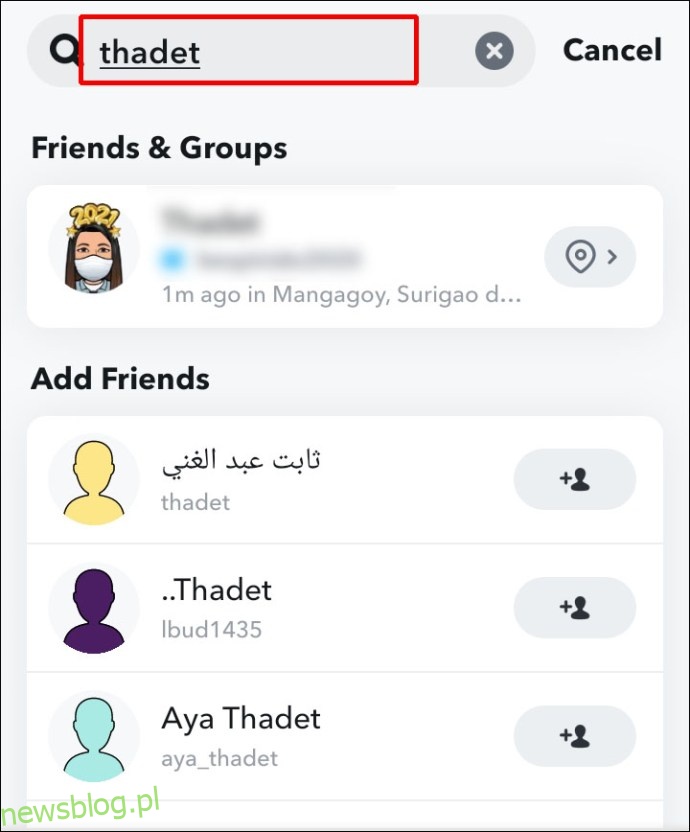
- Lokalizacja znajomego wyświetli się z nazwą miasta, lokalnym czasem i szczegółami pogody na górze ekranu.
Jak korzystać z Snap Map w Internecie?
Aby przeglądać Snapy w pobliżu Ciebie w przeglądarkach takich jak Safari czy Chrome:
- Otwórz nową przeglądarkę i wejdź na stronę mapa.snapchat.com.
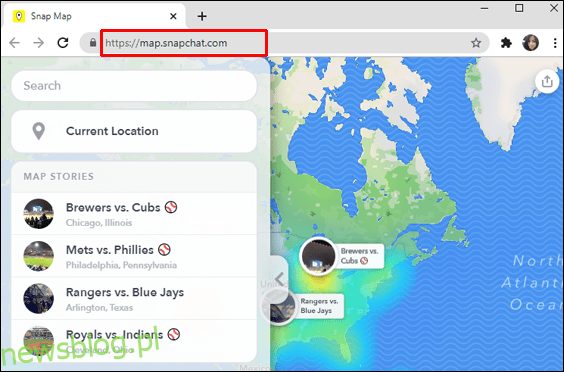
- Na mapie Snap pojawią się wszystkie publicznie udostępnione Snapy w Twoim otoczeniu.
- Aby załadować Snap, kliknij w niebieski lub czerwony obszar. Obszary o niskiej aktywności będą oznaczone kolorem niebieskim, natomiast te o wysokiej aktywności kolorem czerwonym.
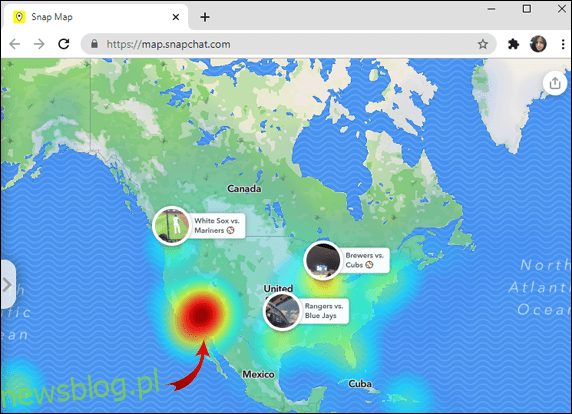
- Aby wyszukać miasto lub lokalizację, kliknij pole wyszukiwania w lewym górnym rogu.

Jak zmienić ustawienia lokalizacji w Snapchacie?
Aby dostosować ustawienia lokalizacji w Snapchacie za pomocą urządzenia mobilnego:
- Uruchom aplikację Snapchat.
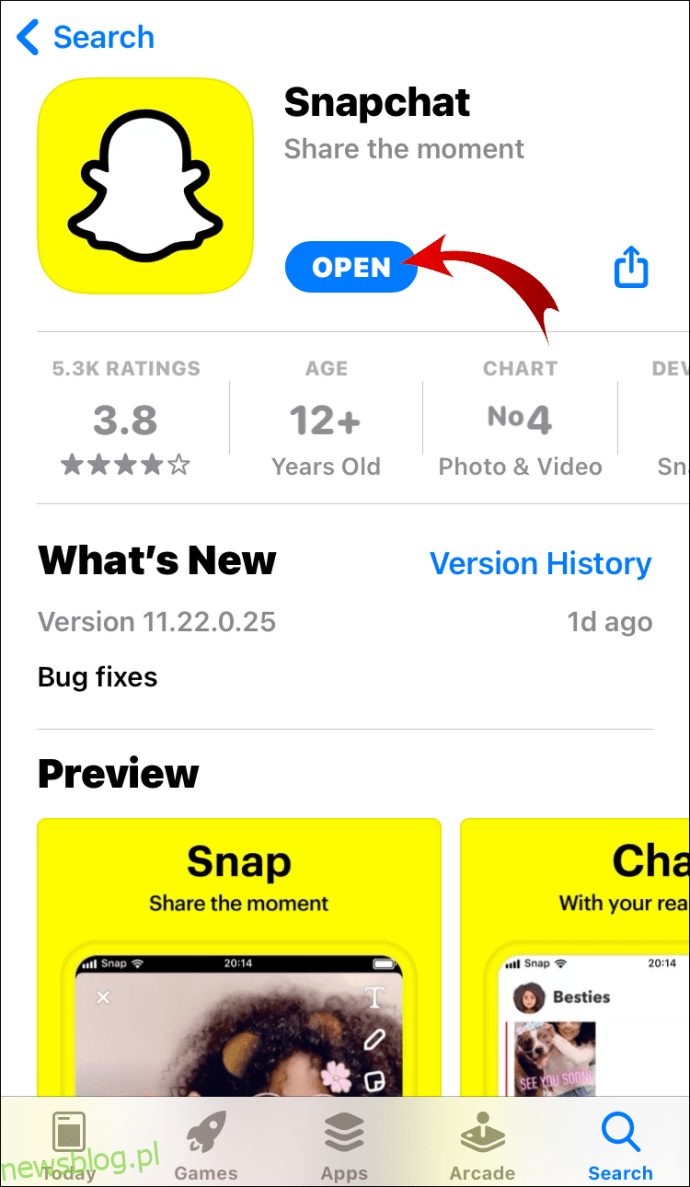
- Na głównym ekranie lub ekranie aparatu kliknij ikonę lokalizacji w lewym dolnym rogu.
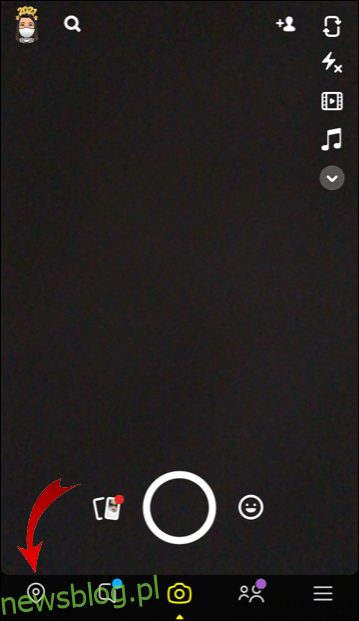
- W górnej części ekranu Snap Map kliknij ikonę koła zębatego „Ustawienia” w prawym górnym rogu.
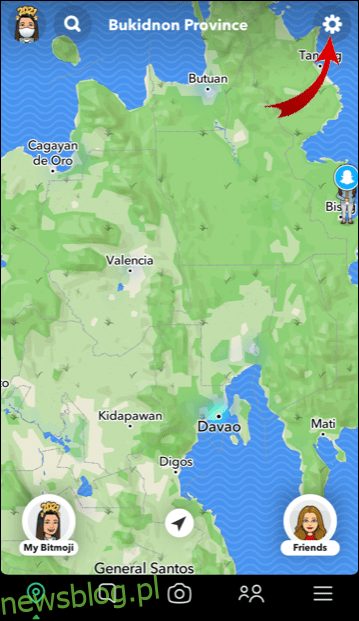
- W tym miejscu możesz wybrać:
- Udostępnienie lokalizacji wszystkim znajomym
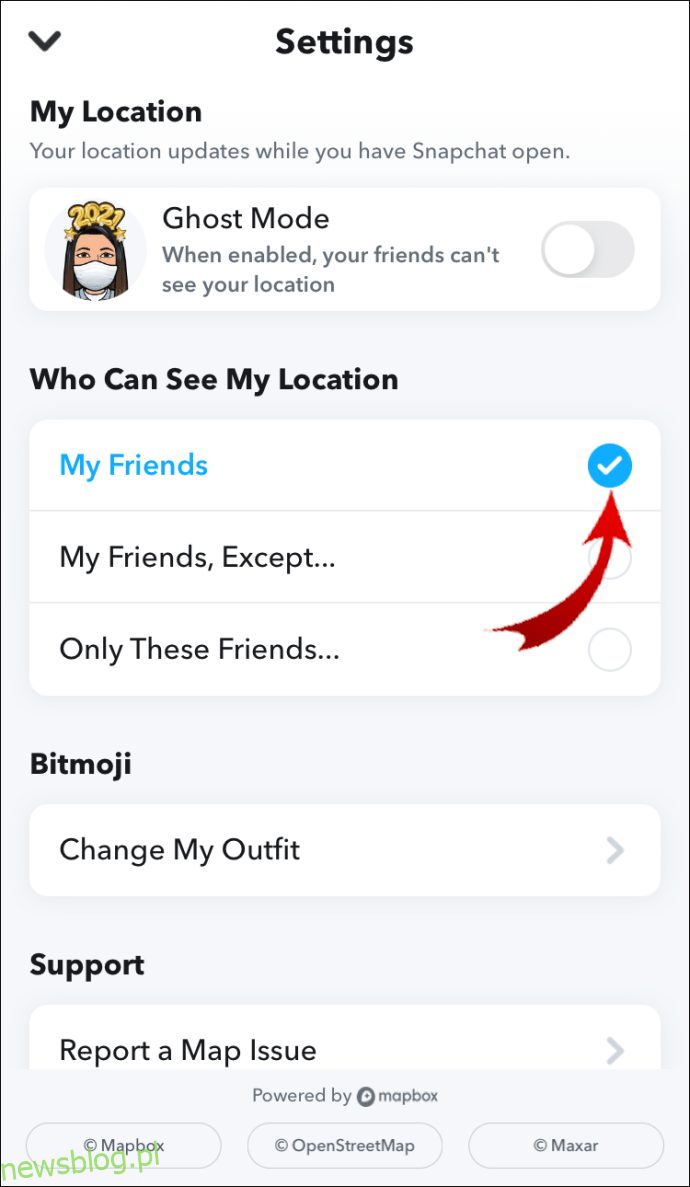
- Wybranym znajomym
- „Tryb ducha”, w którym Twoja lokalizacja nie jest widoczna dla nikogo.
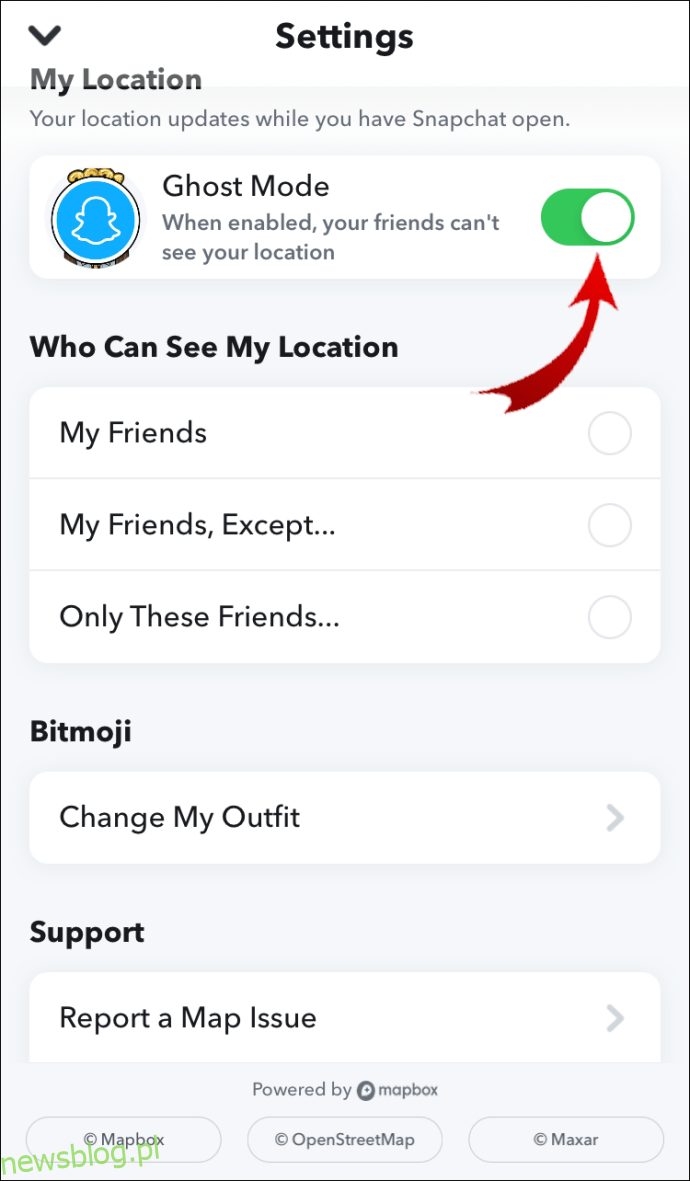
- Udostępnienie lokalizacji wszystkim znajomym
- W „Ustawieniach” wybierz „Kto może zobaczyć moją lokalizację”.
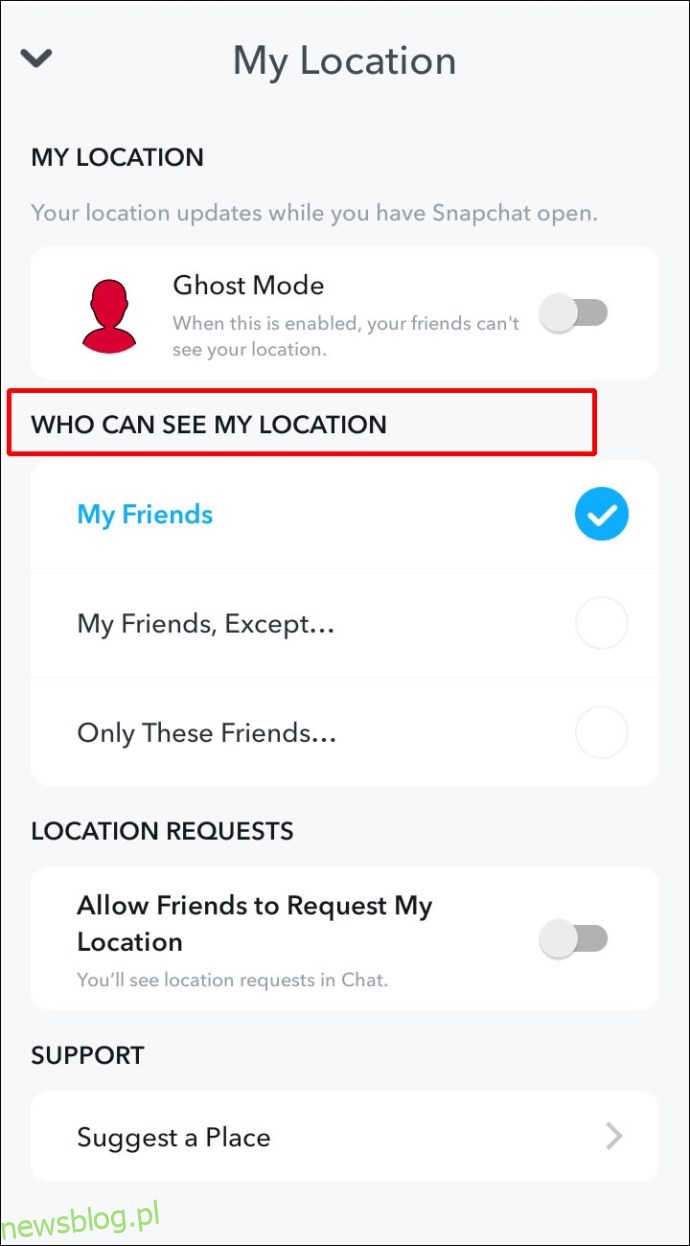
- W opcji „Zezwól znajomym na proszenie o moją lokalizację” wyłącz tę funkcję.
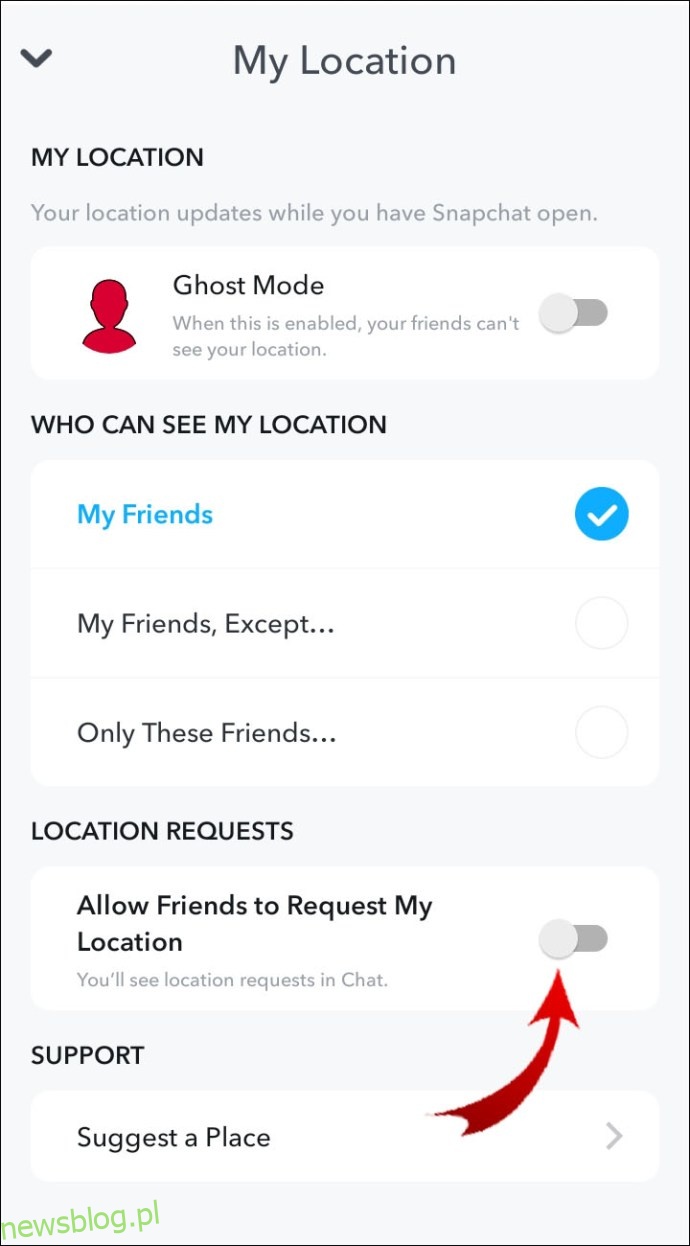
- Uruchom aplikację Snapchat.
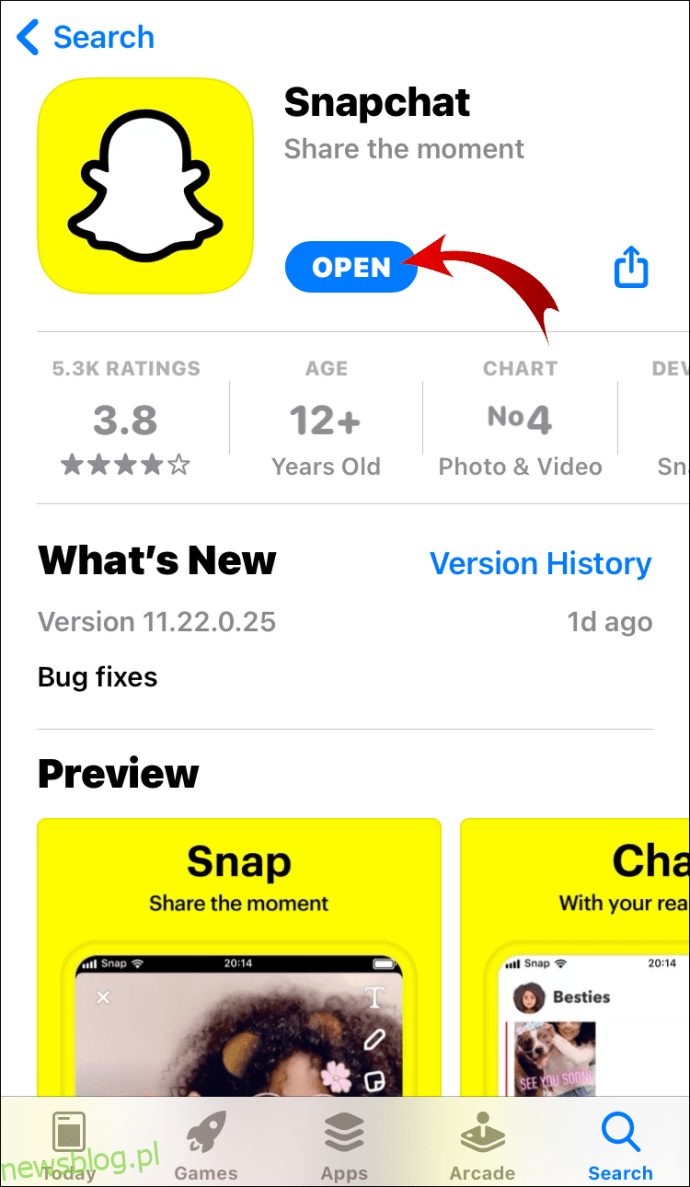
- Na głównym ekranie lub ekranie aparatu kliknij ikonę lokalizacji w lewym dolnym rogu.
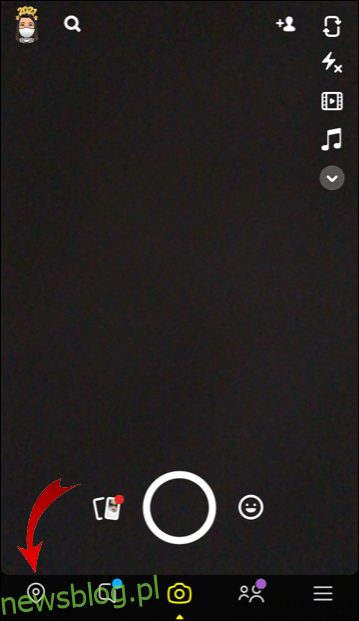
- Na ekranie Snap Map, użyj kciuka i palca wskazującego, aby powiększyć mapę.
- Postacie Bitmoji Twoich znajomych pojawią się na mapie, wskazując ich aktualną lokalizację.
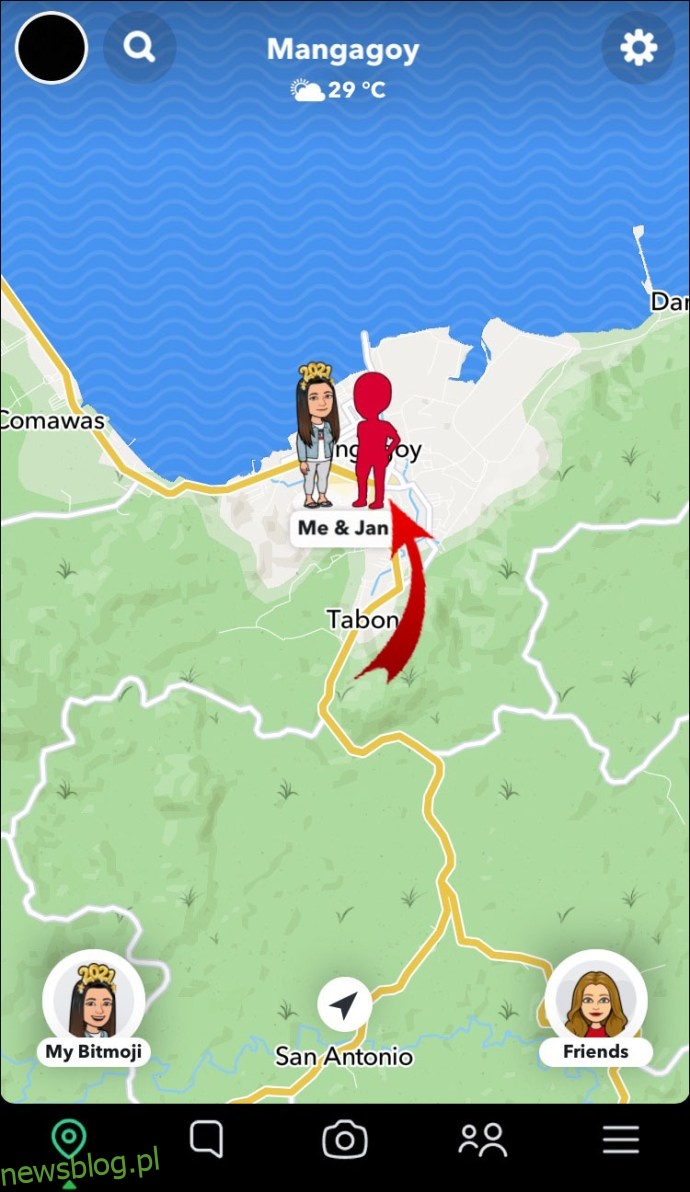
- Aby wyszukać konkretnego znajomego, kliknij ikonę wyszukiwania w lewym górnym rogu.
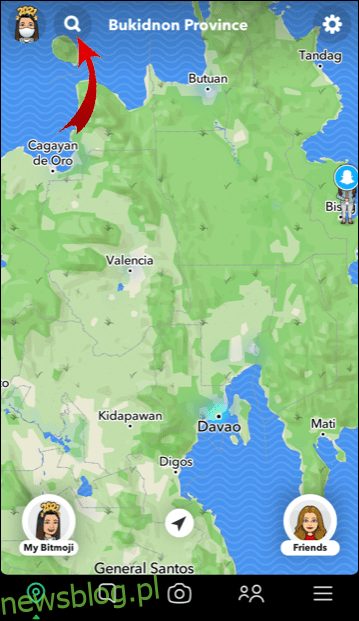
- Wpisz nazwę użytkownika znajomego w polu wyszukiwania.
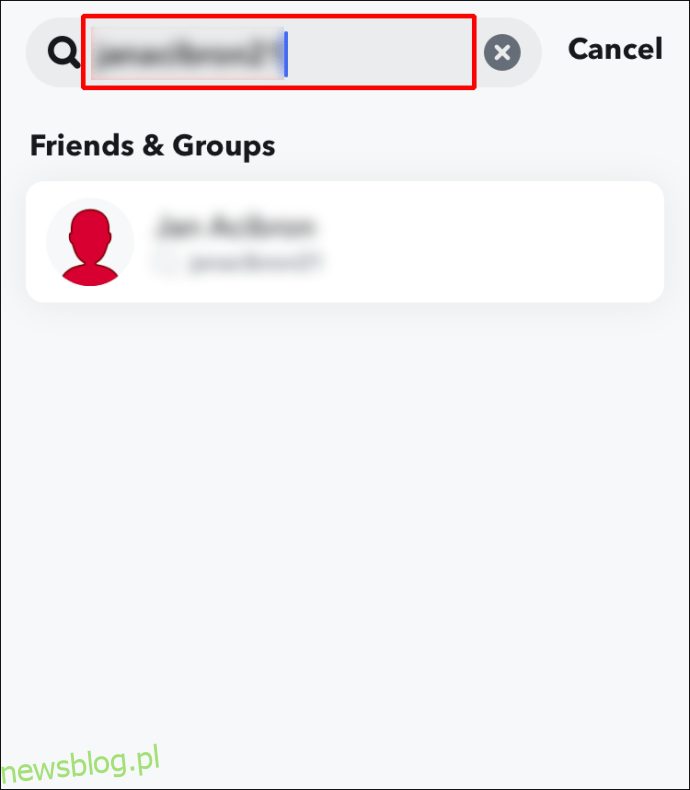
- U góry ekranu pojawią się szczegóły lokalizacji znajomego w czasie rzeczywistym, w tym nazwę miasta, lokalny czas i pogodę.
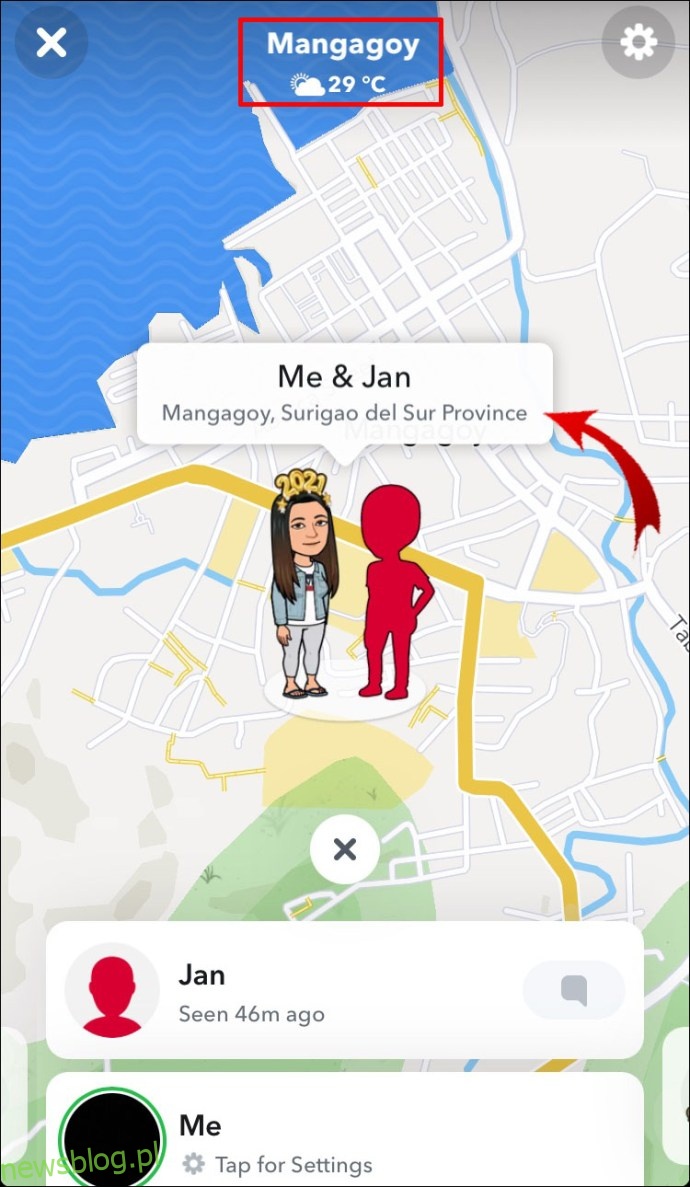
- Otwórz aplikację Snapchat.
- Na głównym ekranie lub ekranie aparatu przesuń palcem w dół, aby uzyskać dostęp do Snap Map.
- Kliknij na mapę Snap.
- Wybierz „Zgłoś problem z mapą”.
- Wybierz odpowiednią opcję dla zgłaszanego problemu.
- Wybierz ikonę Miejsca.
- Kliknij ikonę … obok nazwy firmy.
- Wybierz odpowiednią opcję.
- Wybierz miejsce, które chcesz edytować.
- Kliknij ikonę … obok nazwy firmy.
- Wybierz „Zaproponuj zmianę”.
- Wprowadź proponowane zmiany dotyczące:
- Nazwy miejsca
- Lokalizacji na mapie
- Kategorii miejsca
- Numeru telefonu
- Strony internetowej
- Adresu
- Godzin otwarcia
- Menu
- Udostępnianie lokalizacji tylko osobom, które znasz.
- Regularne sprawdzanie ustawień prywatności, aby upewnić się, że są one aktualne.
- Unikanie przesyłania zdjęć, które mogą ujawniać Twoją lokalizację, takich jak zdjęcia punktów orientacyjnych czy znaków drogowych.
- Otwórz aplikację Snapchat.
- Na ekranie głównym lub ekranie aparatu przesuń palcem w dół, aby uzyskać dostęp do Snap Map.
- Wybierz i przytrzymaj historię, którą chcesz zgłosić.
- Kliknij flagę w lewym dolnym rogu.
- Wybierz powód zgłoszenia. Możliwe powody to:
- Nagość lub treści seksualne
- Nękanie lub przemoc słowna
- Groźby i treści związane z przemocą
- Uruchom aplikację Snapchat.
- Na głównym ekranie lub ekranie aparatu przesuń palcem w dół, aby uzyskać dostęp do Snap Map.
- W prawym górnym rogu wybierz ikonę „Ustawienia”.
- Włącz „Tryb ducha” i wybierz, przez jaki czas chcesz ukryć swoją lokalizację:
- Na trzy godziny
- Na 24 godziny
- Do momentu, aż wyłączysz „Tryb ducha”.
Aby zablokować prośby o lokalizację:
Uwaga: Snapy wysłane do Snap Map mogą być nadal widoczne, dlatego ich widoczność ma pierwszeństwo przed ustawieniami lokalizacji.
Jak zobaczyć znajomych na mapie Snapchata?
Aby zobaczyć znajomych na mapie Snapchata, gdy udzielili Ci dostępu:
Często zadawane pytania
Czy Snapchat automatycznie aktualizuje lokalizację na mapie Snap?
Nie, Snapchat nie aktualizuje automatycznie lokalizacji na Snap Map. Informacje o lokalizacji są aktualizowane tylko wtedy, gdy aplikacja jest aktywna na Twoim urządzeniu.
Aby zaktualizować swoją lokalizację, musisz mieć włączone usługi lokalizacyjne oraz otworzyć aplikację Snapchat. Twoja lokalizacja nie zmienia się podczas ruchu, jest aktualizowana okresowo, a Bitmoji jest przypisane do ostatniej znanej lokalizacji.
Jak dokładna jest lokalizacja na Snapchacie?
Snap Map korzysta z technologii GPS, Wi-Fi lub sygnałów z wież komórkowych, co wpływa na dokładność lokalizacji. Dokładność GPS wynosi około 15 metrów, natomiast triangulacja wież komórkowych może określić Twoją lokalizację w promieniu kilkudziesięciu metrów.
Jak zgłosić błędne informacje o lokalizacji Snap Map?
Aby zgłosić niepoprawne, niedokładne lub brakujące szczegóły lokalizacji:
Aby zgłosić niedokładne miejsce na Snap Mapie:
Aby zaproponować zmianę:
Jak zachować bezpieczeństwo korzystając z Snap Map?
Aby zapewnić sobie bezpieczeństwo podczas korzystania z Snap Map, Snapchat zaleca:
Jak zgłosić nieodpowiednie snapy?
Jeśli napotkasz nieodpowiednie treści na Snap Map, możesz je zgłosić:
Jak włączyć tryb ducha?
Aby ukryć swoją lokalizację przed innymi w trybie ducha, wykonaj następujące kroki:
Snapchat i globalne mapowanie
Snap Map w Snapchacie to niezwykle użyteczna funkcja społecznościowa, która pozwala użytkownikom dzielić się swoimi doświadczeniami w czasie rzeczywistym. Dzięki niej można śledzić wydarzenia towarzyskie oraz odkrywać konkretne miejsca poprzez doświadczenia innych w ramach „Naszych historii”.
Teraz, gdy wiesz, jak otworzyć Snap Map, co najbardziej Cię zafascynowało? Jakie historie lubisz przesyłać? Czekamy na Twoje relacje, zostawiając komentarz poniżej.
newsblog.pl
Maciej – redaktor, pasjonat technologii i samozwańczy pogromca błędów w systemie Windows. Zna Linuxa lepiej niż własną lodówkę, a kawa to jego główne źródło zasilania. Pisze, testuje, naprawia – i czasem nawet wyłącza i włącza ponownie. W wolnych chwilach udaje, że odpoczywa, ale i tak kończy z laptopem na kolanach.